Usar el modelo precompilado de descripción de imagen en Power Apps (versión preliminar)
[Este tema es documentación preliminar y está sujeto a modificaciones.]
Importante
- Esta es una característica en versión preliminar.
- Las características en versión preliminar no se han diseñado para un uso de producción y pueden tener una funcionalidad restringida. Estas características están disponibles antes del lanzamiento oficial para que los clientes puedan tener un acceso anticipado y proporcionar comentarios.
El modelo precompilado de descripción de imagen analiza una imagen y genera una descripción fácil de usar en función de su análisis. Úselo cuando su aplicación necesite describir una imagen u otro elemento visual.
Explorar descripción de imagen
Inicie sesión en Power Apps.
En el panel de navegación izquierdo, seleccione Más>Modelos de IA>Nuevo modelo de IA.
En Modelos de IA > Explorar, seleccione Descripción de la imagen.
Seleccione una muestra de imagen o seleccione Cargar nuevo y seleccione su propio archivo de imagen.
Para agregar el modelo prediseñado a una aplicación de muestra, seleccione Usar modelo prediseñado>Usar en una aplicación.
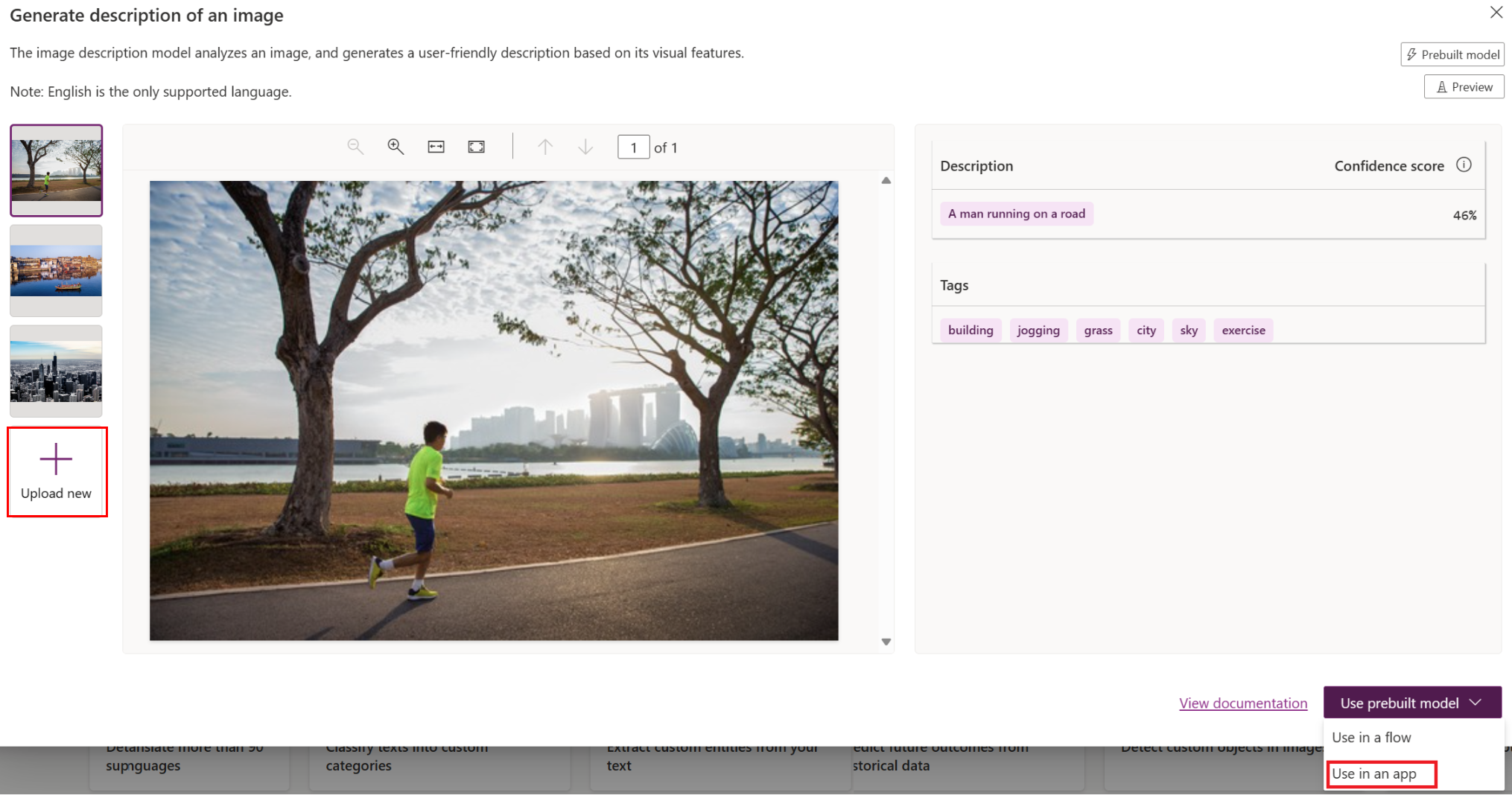
Seleccione el icono Reproducir en la esquina superior derecha.
Seleccione Pulse o haga clic para agregar una imagen y, a continuación, seleccione un archivo de imagen en su dispositivo.
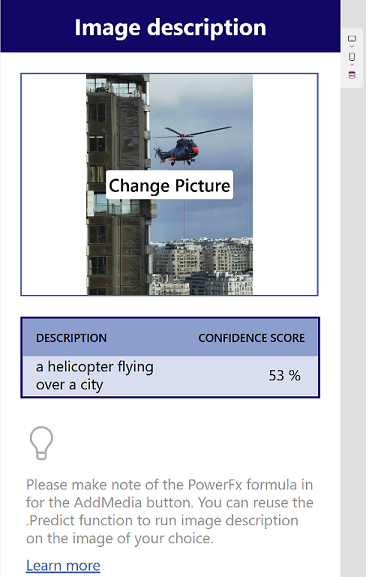
Usar la barra de fórmulas para agregar el modelo a una aplicación
Otra forma de integrar el modelo de descripción de imágenes de AI Builder en su aplicación es usar la barra de fórmulas. Introduzca una fórmula similar a la del ejemplo siguiente, donde UploadedImage1 es el contenedor de imágenes:
'Image description'.Predict(UploadedImage1.Image)